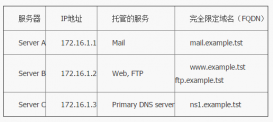在復雜的 IT 基礎設施中,有許多重復性任務。成功運行這些任務并不容易。運行失敗大多數是人為錯誤引發。在 Ansible 幫助下,你可以通過遠程主機來執行所有任務,這些遠程主機按照行動手冊執行,行動手冊可以根據需要重復使用多次。在本文中,你將學習如何在 Fedora Linux 上安裝、配置 Ansible,以及如何使用它來管理、配置 Podman 容器。
Ansible
Ansible 是一個由紅帽贊助的開源基礎設施自動化工具。它可以處理大型基礎設施帶來的所有問題,例如安裝和更新軟件包、備份、確保特定服務持續運行等等。你用 YAML 寫的行動手冊來做這些事。Ansible 行動手冊可以反復使用,使系統管理員的工作不那么復雜。行動手冊減少了重復任務,并且可以輕松修改。但是我們有很多像 Ansible 一樣的自動化工具,為什么要用它呢?與其他一些配置管理工具不同,Ansible 是無代理的:你不必在受管節點上安裝任何東西。
Podman
Podman 是一個開源的容器引擎,用于開發、管理和運行容器鏡像。但什么是容器呢?每當你創建任何新應用程序并將其部署在物理服務器、云服務器或虛擬機上時,你面臨的最常見問題是可移植性和兼容性。這就是容器出現的原因。容器在操作系統級別上進行虛擬化,因此它們只包含所需的庫和應用程序服務。容器的好處包括:
- 便攜性
- 隔離性
- 擴展性
- 輕量級
- 快速啟動
- 更小的磁盤和內存需求
簡而言之:當你為任何應用程序構建容器鏡像時,所有必需的依賴項都被打包到容器中。你現在可以在任何主機操作系統上運行該容器,沒有任何可移植性和兼容性問題。
Podman 的關鍵亮點在于它沒有守護程序,因此不需要 root 權限來運行容器。你可以借助 Dockerfile 構建容器鏡像,或者從 Docker Hub、fedoraproject.org 或 Quay 上拉取鏡像。
為什么用 Ansible 配置 Podman?
Ansible 提供了一種輕松多次運行重復任務的方法。它還為云提供商(如 AWS、GCP 和 Azure)、容器管理工具(如 Docker 和 Podman)與數據庫管理提供了大量模塊。Ansible 還有一個社區(Ansible Galaxy),在這里你可以找到大量 Ansible 角色,它們由來自世界各地的貢獻者創建。因為這些,Ansible 成為了 DevOps 工程師和系統管理員手中的好工具。
借助 DevOps,應用程序的開發步伐很快。開發的應用不局限于任意操作系統,這點至關重要。這就是 Podman 出現的地方。
安裝 Ansible
首先,安裝 Ansible:
-
$ sudo dnf install ansible -y
配置 Ansible
Ansible 需要在受管節點上運行 ssh,所以首先生成一個密鑰對。
-
$ ssh-keygen
生成密鑰后,將密鑰復制到受管節點。
輸入 yes,然后輸入受管節點的密碼。現在可以遠程訪問受管主機。
為了能夠訪問受管節點,你需要將所有主機名或 IP 地址存儲在清單文件中。默認情況下,這是在 ~/etc/ansible/hosts。
這是庫存文件的樣子。方括號用于將組分配給某些特定的節點。
-
[group1] -
green.example.com -
blue.example.com -
[group2] -
192.168.100.11 -
192.168.100.10
檢查所有受管節點是否可以到達。
-
$ ansible all -m ping
你可以看到如下輸出:
-
[mahesh@fedora new] $ ansible all -m ping -
fedora.example.com I SUCCESS { -
"ansibe_facts": { -
"discovered_interpreter_python": "/usr/bin/python" -
}, -
"changed": false, -
"ping": "pong" -
} -
[mahesh@fedora new] $
現在創建你的第一個行動手冊,它將在受管節點上安裝 Podman。首先用 .yml 拓展名創建一個任意名稱的文件。
-
$ vim name_of_playbook.yml
行動手冊應該如下所示。第一個字段是行動手冊的名稱。主機字段(hosts)用于提及清單中提到的主機名或組名。become: yes 表示升級權限,以及任務(tasks)包含所要執行的任務,這里的名稱(name)指定任務(tasks)名稱,yum 是安裝軟件包的模塊,下面在名稱字段(name)指定軟件包名稱,在狀態字段(state)指定安裝或刪除軟件包。
-
--- -
- name: First playbook -
hosts: fedora.example.com -
become: yes -
tasks: -
- name: Installing podman. -
yum: -
name: podman -
state: present
檢查文件中是否有語法錯誤:
-
$ ansible-playbook filename --syntax-check
現在運行行動手冊:
-
$ ansible-playbook filename
你可以看到如下輸出:
-
[mahesh@fedora new] $ ansible-playbook podman_installation.yml -
PLAY [First playbook] ************************************************************************************************* -
TASK [Gathering Facts] ************************************************************************************************* -
0k: [fedora.example.com] -
TASK [Installing podman] ************************************************************************************************ -
changed: [fedora.example.com] -
PLAY RECAP ************************************************************************************************* -
fedora.example.com : ok=2 changed=1 unreachable=0 failed=0 skipped=0 rescued=0 ignored=0 -
[mahesh@fedora new] $
現在創建一個新的行動手冊,從 Docker Hub 中拉取一個鏡像。你將使用 podman_image 模塊從 Docker Hub 中提取版本號為 2-alpine 的 httpd 鏡像。
-
--- -
- name: Playbook for podman. -
hosts: fedora.example.com -
tasks: -
- name: Pull httpd:2-alpine image from dockerhub. -
podman_image: -
name: docker.io/httpd -
tag: 2-alpine
現在檢查已拉取的鏡像:
-
[mahesh@fedora new] $ podman images -
REPOSITORY TAG IMAGE ID CREATED SIZE -
docker.io/library/httpd 2-alpine fa848876521a 11 days ago 57 MB -
[mahesh@fedora new] $
創建一個新的行動手冊來運行 httpd 鏡像。更多信息請查看 podman_container 模塊文檔。
-
--- -
- name: Playbook for podman. -
hosts: fedora.example.com -
tasks: -
- name: Running httpd image. -
containers.podman.podman_container: -
name: my-first-container -
image: docker.io/httpd:2-alpine -
state: started
檢查容器運行狀態。
-
[mahesh@fedora new] $ podman ps -
CONTAINER ID IMAGE COMMAND CREATED STATUS PORTS NAMES -
45d966eOe207 docker.io/library/httpd:2-alpine httpd-foreground 13 seconds ago Up 13 seconds ago my-first-container -
[mahesh@fedora new] $
現在停止已運行的容器,改變狀態,由 started 變為 absent。
-
- name: Stopping httpd container. -
containers.podman.podman_container: -
name: my-first-container -
image: docker.io/httpd:2-alpine -
state: absent
當你執行 podman ps 命令時,你看不到任何運行的容器。
-
[mahesh@fedora new] $ podman ps -
CONTAINER ID IMAGE COMMAND CREATED STATUS PORTS NAMES -
[mahesh@fedora new] $
podman_container 可以做很多事情,例如重新創建容器、重新啟動容器、檢查容器是否正在運行等等。有關執行這些操作的信息,請參考 文檔。
原文鏈接:https://linux.cn/article-13396-1.html